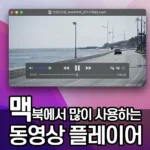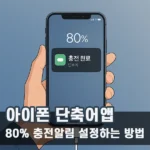애플 생태계라는 말이 있다. 어감이 살짝 오글거리는 느낌이 들긴 하지만, 윈도우에서는 경험하기 어려운 강력한 기기간 연동성을 제공한다. 하지만 굳이 맥북에서 문자까지 받아보고 싶진 않을 때가 있다.
이 글에서는 아이폰 문자 맥북·아이패드로 안 오게 설정하는 방법을 알아본다.
아이폰 문자 맥북·아이패드로도
애플의 기기간 연동성은 따로 얘기하지 않아도 될 정도로 명성이 자자하다.
같은 애플 아이디로 로그인만 되있으면 맥북에서 보던 웹페이지를 아이폰에서 그대로 이어보거나, 방금 아이폰으로 찍은 사진을 아이패드에서 바로 확인하는 일은 이젠 더이상 편리하다는 느낌도 들지 않을 정도고 일상적이다.
물론 문자나 전화도 같은 애플아이디로 로그인만 되어있다면 별 다른 설정 없이도 같이 울리고, 어느 기기에서나 받을 수 있다.
하지만, 경우에 따라선 이게 불편할 때도 있다. 개인의 취향 문제지만, 다소 산만한 내 경우엔 문자나 전화가 유난히 많은 날엔 작업 효율이 현저히 떨어진다.
그래서 맥북이나 아이패드에 아이폰 문자 및 전화가 수신되지 않도록 설정해 사용 중이다.
아이폰 문자 맥북·아이패드로 안 오게 설정하는 방법
우선 아이폰에서 설정 앱을 열고, 아래와 같이 진행한다.
설정 앱을 연 후, 화면을 가장 아래로 스크롤하여 “앱” 항목으로 들어간다.
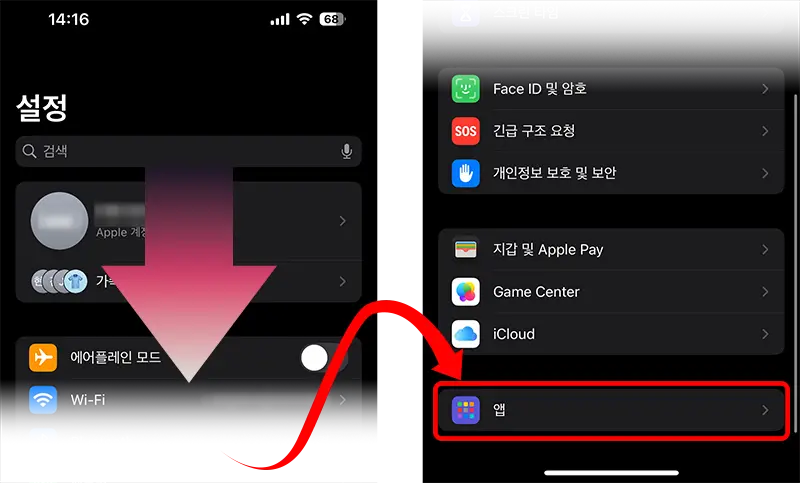
“앱” 화면에서 스크롤하여 “메시지” 항목으로 찾아 들어간다.
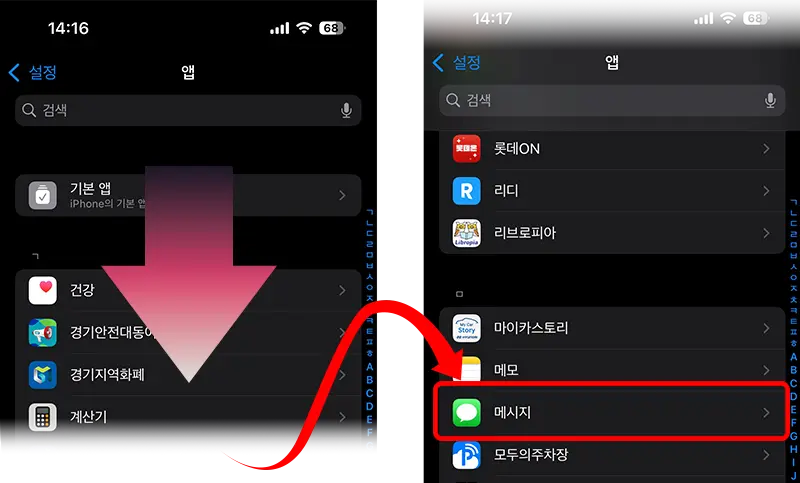
“문자 메시지 전달” 항목을 선택.
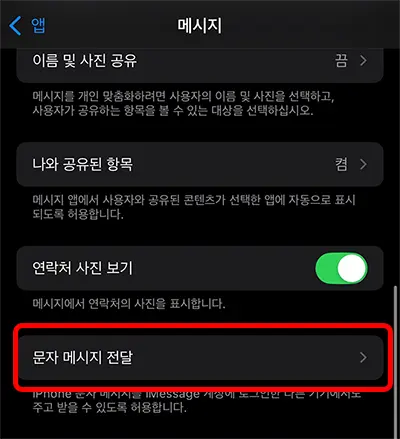
여기에 현재 아이폰의 문자가 연동되는 기기 목록이 표시된다.
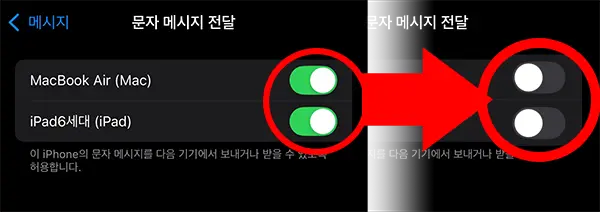
문자를 받지 않으려는 맥북이나 아이패드 옆의 스위치를 비활성화(토글을 왼쪽으로 이동)한다.
이렇게 하면 아이폰의 문자 메시지가 해당 기기로 전달되지 않게 된다.
전화 수신 안되게 설정하는 방법
추가로 전화까지 차단하려면 설정에서 다음과 같은 과정을 따르면 된다.
설정 -> 앱으로 이동한 후 이번엔 “전화” 항목으로 들어간다.
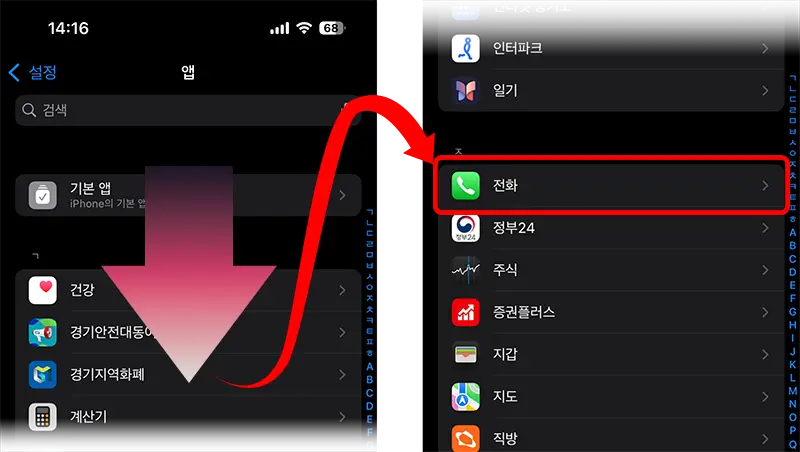
“다른 기기에서의 통화” 항목을 선택.
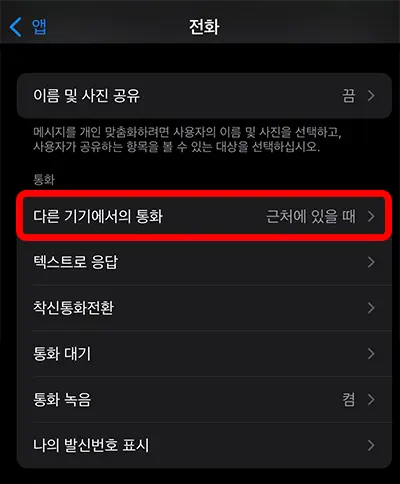
이 메뉴에서도 문자를 차단했던 방식과 마찬가지로 전화를 받지 않으려는 기기의 스위치를 비활성화하면 된다.
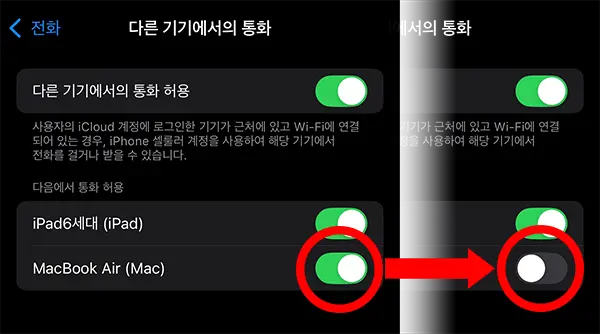
모든 기기에서의 전화를 받지 않으려면 “다른 기기에서의 통화 허용”의 토글을 꺼버리면 된다.
마침
이 두 가지 설정을 완료하면, 아이폰으로 수신되는 문자나 전화가 더이상 맥북이나 아이패드에서는 수신되지 않는다.
물론 아이패드나 맥북에서 전화나 문자를 수신할 경우 굳이 아이폰을 조작할 필요없이 바로바로 전화를 받거나, 문자에 답장을 보낼 수 있어 분명 편리한 점은 있다.
하지만, 난 그러기엔 굉장히 산만하다. 불편하다기보다는 전화를 받거나 문자를 확인하고 답장을 한 후 열에 아홉은 딴짓을 하기 때문에 작업효율이 현저히 떨어진다.
혹시 아이패드나 맥북으로 수신되는 문자와 전화로 인한 산만함에서 벗어나 좀 더 집중할 수 있는 환경을 만들고 싶다면 이렇게 설정하면 된다.
혹시 맥북에서 카카오톡의 알림을 끄거나 켜고 싶다면 아래 포스팅을 참조하면 된다.